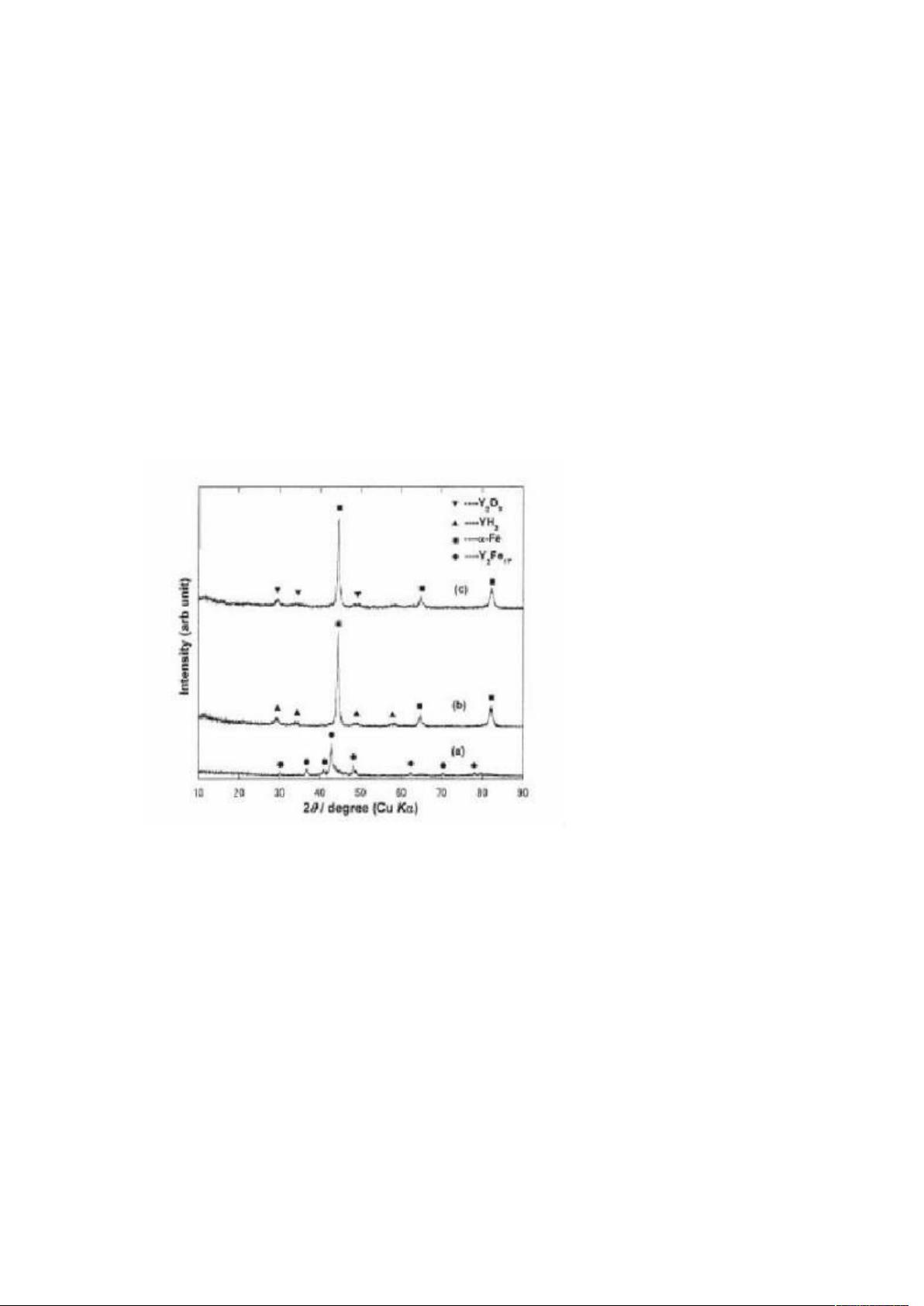Origin软件使用技巧:数据插值与图形标注
需积分: 47 116 浏览量
更新于2024-09-11
收藏 225KB DOCX 举报
"origin使用问题集锦"
Origin是一款广泛应用于数据绘图、数据分析的专业软件,它提供了丰富的功能,从简单的曲线绘制到复杂的统计分析。以下是一些关于Origin使用常见问题的解答:
1. 反读出曲线上数据点:
在Origin中,如果你需要从已有的曲线中提取更多数据点,可以通过“分析”菜单或“统计”菜单中的“插值”功能实现。打开插值设置对话框,输入数据的起始和结束点以及需要的插值点数量, Origin会自动生成新的插值曲线及对应的数据表。
2. 绘制图表中的特殊形状标注:
要在图表中添加三角形或方块标注,首先选择左侧工具栏中的“Drawtool”,通常是第七个图标。双击图表区域可以添加一个点,通过再次双击并选择相应的形状,你可以改变点的类型。如果不想显示点之间的连线,选中点后右键点击并在Plot Details中选择Line选项为NoLine。
3. 自定义坐标轴刻度:
对于调整坐标轴样式,包括刻度位置,只需双击坐标轴,进入“Title & Format”设置。例如,若要更改底部坐标轴,选择“bottom”后,在右侧设置中将“axis”改为“atposition=”。同样的步骤可应用于左侧坐标轴。
4. 图片中曲线数据的读取:
Origin可以导入BMP格式的图片,但无法直接读取其中的坐标数据。你可以使用Origin的图形数字化插件Digitizer或其他第三方软件,如Windig25或Un-Scan-It,来识别并提取图像中的数据点。
5. 标记峰值:
在Origin 7.5中,如果需要标记XRD图上的峰值,可以通过“工具”菜单选择“Pick Peaks”。在此设置中调整参数后点击“Find Peaks”,软件会自动标识出峰值并显示数据。
以上内容涵盖了Origin软件中关于数据提取、图表绘制、坐标轴定制、图像数据读取和峰值标记等关键功能的使用方法。掌握这些技巧,可以帮助用户更高效地利用Origin进行数据分析和可视化工作。
2010-07-15 上传
2010-12-19 上传
2021-10-11 上传
2013-01-11 上传
2010-05-29 上传
2013-06-13 上传
点击了解资源详情
雁翎天
- 粉丝: 0
- 资源: 1
最新资源
- 稳定瓶:使瓶子或容器可以单手打开
- 重现经典的ibatis示例项目jpetstore,采用最新的springMVC+mybatis+mysql.zip
- coreos_on_ec2:一组 bash 脚本,用于在 EC2 上轻松启动 CoreOS 集群
- UseGDI绘图 vc++
- computer-database:我在Excilys实习期间进行的培训项目
- 73958319:关于我
- generic-serial-orchestrator
- 这是mysql的学习笔记.zip
- HPC-project:openMP,MPI和CUDA中生命游戏的并行化
- RealReactors:我的世界关于React堆的mod
- PetFlow
- even-odd-game
- jquery.fcs:使用 ENTER 键移动焦点、向前、向后和分组任何元素的 jQuery 插件
- Unal-Class-Chalenge
- 重新学习MySQL,不浮躁.zip
- winshop:一个受Microsoft Windows 10启发的小型轻量级Web桌面应用程序